怎么在WPS打印图片
WPS Word文档怎么打印图片?右后门可以直接的将鼠标移动到左上角的打印图标的位置点击打开,可以设置一下双面打印,以及可以设置一下打印的页面范围等,然后直接的点击打印就可以了。下面就让本站来为用户们来仔细的介绍一下WPS Word文档打印图片的方法吧。
WPS Word文档打印图片的方法
1、直接在我们的电脑上将WPS打开,进行新建Word文档,将我们的图片插入到页面上进行排版。
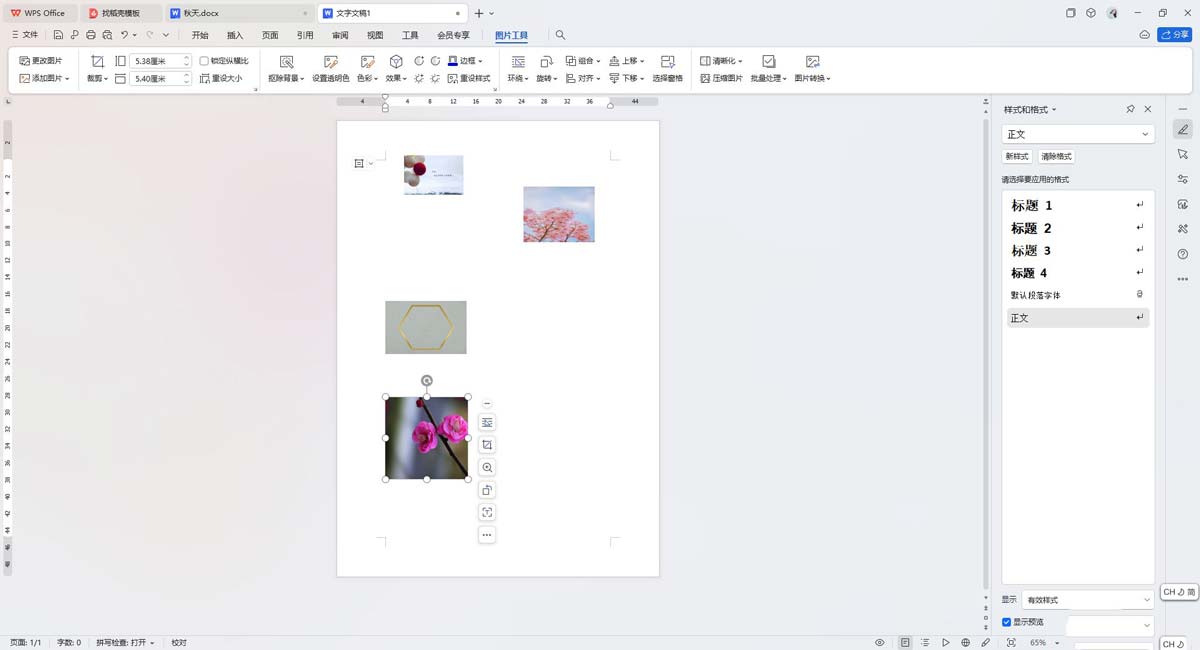
2、完成图片的排版之后,将鼠标移动到左上角的【打印】图标的位置点击打开,进入到打印窗口中,或者你可以直接按下键盘上的Ctrl+p打开打印窗口。
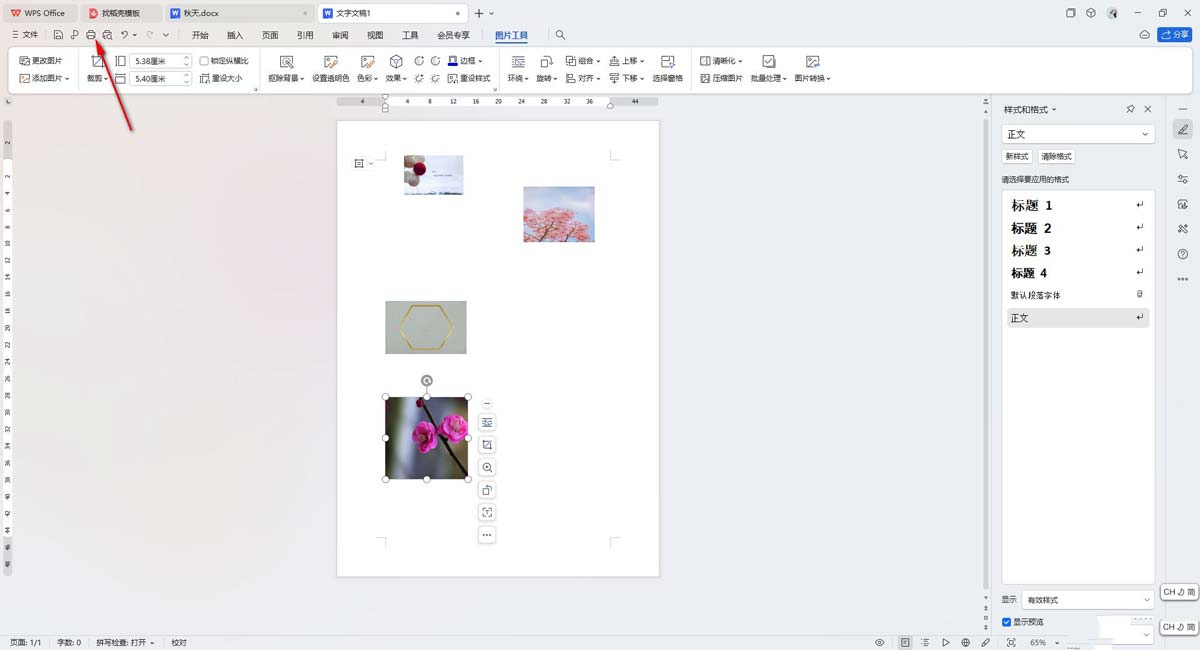
3、这时,我们在打开的窗口中,可以设置一下双面打印,以及可以设置一下打印的页面范围等。
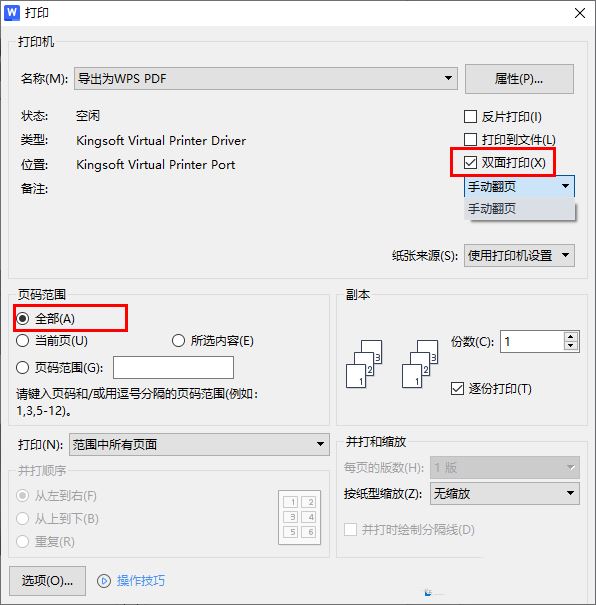
4、还可以设置一下打印的份数,以及可以设置纸张的缩放等,一般设置成无缩放,如图所示。
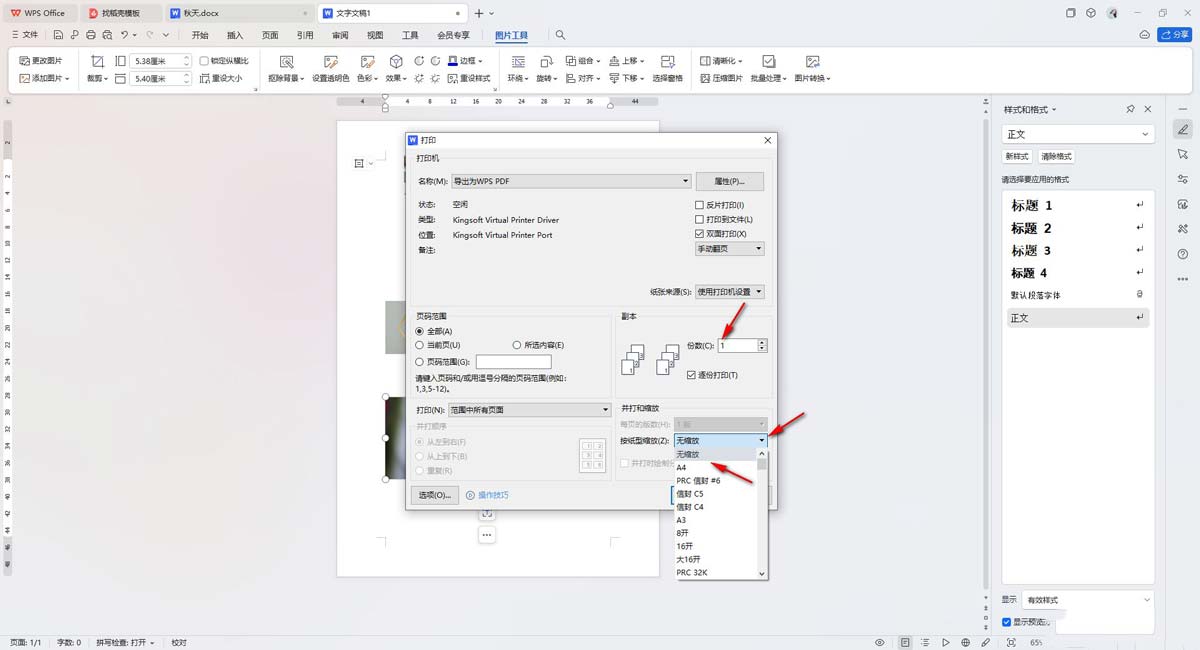
5、最后就可以将确定按钮进行点击一下就可以打印我们的图片页面了,如图所示。
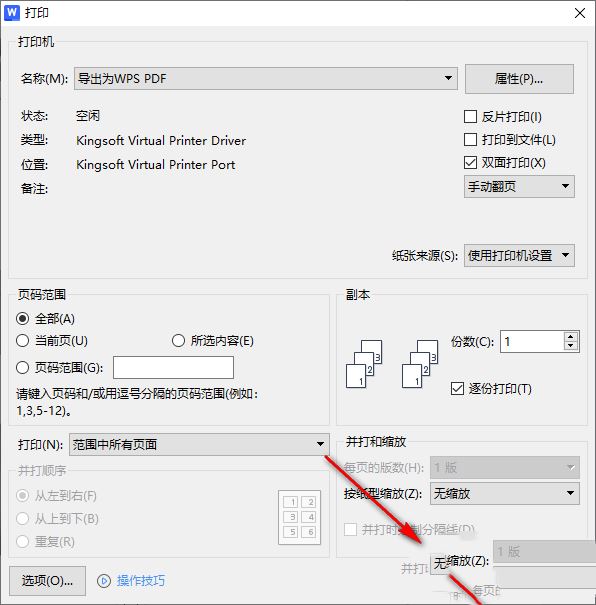
通过以上步骤,我们可以轻松地在WPS中打印照片。无论是在处理个人照片还是美术设计上,都可以方便地实现照片的传输和打印。尽管在WPS中打印照片的方式并不繁琐,但是我们仍然应该根据不同的需求进行合理的调整,以确保最终的打印效果满足我们的要求。,希望大家喜欢,请继续关注电脑系统之家。
相关推荐:
wpsword打开是乱码怎么办? WPS打开Word乱码的解决办法
最新推荐
-
excel怎么把一列数据拆分成几列 excel一列内容拆分成很多列

excel怎么把一列数据拆分成几列?在使用excel表格软件的过程中,用户可以通过使用excel强大的功能 […]
-
win7已达到计算机的连接数最大值怎么办 win7连接数达到最大值

win7已达到计算机的连接数最大值怎么办?很多还在使用win7系统的用户都遇到过在打开计算机进行连接的时候 […]
-
window10插网线为什么识别不了 win10网线插着却显示无法识别网络

window10插网线为什么识别不了?很多用户在使用win10的过程中,都遇到过明明自己网线插着,但是网络 […]
-
win11每次打开软件都弹出是否允许怎么办 win11每次打开软件都要确认

win11每次打开软件都弹出是否允许怎么办?在win11系统中,微软提高了安全性,在默认的功能中,每次用户 […]
-
win11打开文件安全警告怎么去掉 下载文件跳出文件安全警告

win11打开文件安全警告怎么去掉?很多刚开始使用win11系统的用户发现,在安装后下载文件,都会弹出警告 […]
-
nvidia控制面板拒绝访问怎么办 nvidia控制面板拒绝访问无法应用选定的设置win10

nvidia控制面板拒绝访问怎么办?在使用独显的过程中,用户可以通过显卡的的程序来进行图形的调整,比如英伟 […]
热门文章
excel怎么把一列数据拆分成几列 excel一列内容拆分成很多列
2win7已达到计算机的连接数最大值怎么办 win7连接数达到最大值
3window10插网线为什么识别不了 win10网线插着却显示无法识别网络
4win11每次打开软件都弹出是否允许怎么办 win11每次打开软件都要确认
5win11打开文件安全警告怎么去掉 下载文件跳出文件安全警告
6nvidia控制面板拒绝访问怎么办 nvidia控制面板拒绝访问无法应用选定的设置win10
7win11c盘拒绝访问怎么恢复权限 win11双击C盘提示拒绝访问
8罗技驱动设置开机启动教程分享
9win7设置电脑还原点怎么设置 win7设置系统还原点
10win10硬盘拒绝访问怎么解决 win10磁盘拒绝访问
随机推荐
专题工具排名 更多+





 闽公网安备 35052402000376号
闽公网安备 35052402000376号